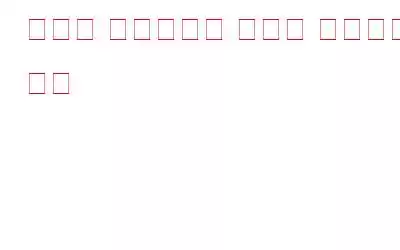실수로 Instagram 사진을 삭제했는데 다시 돌려받고 싶은 상황을 겪으신 적이 있나요? 이제 Instagram 복구 도구를 사용하거나 사용하지 않고 Instagram에서 삭제된 사진을 쉽게 복구할 수 있습니다. 후자는 간단한 복구 프로세스를 제공하지만 단 한 번의 스캔만으로 손실된 사진을 즉시 얻을 수 있습니다.
삭제된 Instagram 사진을 복구하는 방법
이 가이드에서는 삭제된 Instagram 이미지를 모두 즉시 가져오는 데 도움이 될 수 있는 모든 잠재적인 해결 방법에 대해 논의하겠습니다. 그럼 더 이상 고민하지 말고 프로세스를 시작하겠습니다!
먼저 수동 방법에 대해 설명하고 삭제된 Instagram 사진을 복구하는 자동 방법에 대해 설명합니다.
Instagram 사진을 복구하는 수동 방법
다음 단계를 따르세요- 단계별 지침:
#1 최근 삭제된 기능: Instagram에서 실수로 삭제된 사진 및 스토리를 복원하는 방법은 무엇입니까?2월에 사진 및 동영상 공유 플랫폼은 사용자가 삭제된 게시물이나 스토리를 24시간 이내에 검토하고 복원할 수 있는 전용 기능을 출시했습니다. '최근 삭제된 항목' 기능이라고 하며 현재 거의 모든 사용자가 사용할 수 있습니다. 이 기능을 사용하면 실수로 삭제한 Insta 게시물이나 삭제 후 24시간 이내에 보관되지 않은 스토리를 쉽게 복원할 수 있습니다. 영구 보관된 게시물이나 스토리는 삭제 후 30일 이내에 검색할 수 있습니다.
Instagram에서 삭제된 콘텐츠에 액세스하려면 다음 단계만 수행하면 됩니다.
1단계 - Instagram 앱을 실행하고 프로필 사진(오른쪽 하단에 위치)을 탭합니다. 화면의).
2단계 - 오른쪽 상단의 메뉴 아이콘을 누르고 설정을 선택합니다.
3단계 - 계정 섹션까지 아래로 스크롤한 후 최근 삭제된 항목 옵션을 탭하세요.
4단계 - 이제 기기에서 복구하려는 콘텐츠 유형을 선택하기만 하면 됩니다. 또는 삭제 옵션을 선택하여 게시물을 영구적으로 제거할 수 있습니다.
5단계 - 이 가이드에서는 Instagram에서 실수로 삭제한 사진을 복원하려고 합니다. 원하는 비디오, 스토리 또는 원하는 릴을 선택하여 복구할 수 있습니다.
6단계 - 선택했으면 오른쪽 상단에 있는 점 3개 아이콘을 탭하세요.
7단계 - 복원 또는 삭제 옵션을 눌러 프로세스를 완료하세요. 작업을 확인하는 팝업이 화면에 나타납니다.
8단계 – 이제 이미지를 복구하는 동안 다음을 확인해야 합니다. 보안상의 이유로 귀하의 신원. 등록된 이메일 ID 또는 전화번호로 일회용 비밀번호를 받게 됩니다.
코드를 입력하고 확인 버튼을 누르면 절차가 완료됩니다. 삭제된 인스타그램 게시물은 즉시 복구됩니다!
참고: 프로세스가 도움이 되지 않으면 점 3개 아이콘을 다시 탭하고 복원 옵션을 선택하세요!
필독 사항: 맨 위 게임 레벨을 높이는 7가지 Instagram 레이아웃 앱 및 템플릿
#2 Instagram 앨범 확인: 잃어버린 Insta 사진 및 동영상을 복구하는 방법은 무엇인가요?일관적인 인스타그래머라면 업로드한 모든 사진, 스토리, 릴, IGTV 동영상이 스마트폰 갤러리의 인스타그램 앨범 아래에 백업된다는 사실을 이미 알고 계실 것입니다. 피드에서 특정 Insta 게시물을 찾을 수 없는 경우 이 앨범을 확인하여 손실된 콘텐츠를 복구할 수 있습니다.
Android 사용자의 경우:
1단계 – 스마트폰에서 파일 관리자 또는 내 파일 앱을 실행합니다.
2단계 – 사진 섹션으로 이동하여 Instagram 폴더를 찾으세요.
폴더를 주의 깊게 검토하세요. 가능성이 높습니다. 이 폴더에서 잃어버린 Instagram 사진/비디오를 찾을 수 있습니다. 찾은 경우 성공적으로 복원하거나 원할 때마다 쉽게 액세스할 수 있는 다른 폴더로 이동하세요.
iPhone 사용자의 경우:
1단계 – 홈 화면에서 사진 앱을 열고 앨범을 탭합니다.
2단계 – 이제 최근 삭제된 항목 폴더를 찾아 손실된 Insta 이미지를 확인하세요.
찾은 경우 복구 버튼을 눌러 누락된 이미지를 복구하세요. 인스타그램에서 가져온 사진.
#3 Instagram 아카이브 섹션 확인: 숨겨진 Insta 게시물을 복구하려면Instagram의 아카이브 기능은 특정 사진, 비디오 또는 릴을 숨기려는 사용자에게 큰 도움이 되는 것으로 입증된 매우 친숙한 기능입니다. 당신 말고는 누구라도 볼 수 있어요. 이 기능은 Insta 게시물을 숨기는 임시 저장 공간입니다. 따라서 실수로 이미지, 비디오 또는 릴을 보관한 경우 Instagram의 보관 폴더에서 복원할 수 있습니다.
게시물은 프로필에서 사라지지만 삭제되지는 않는다는 점을 기억하세요. 사진을 복구하려면 다음 단계를 따르세요.
1단계 - Instagram 앱을 실행하고 화면 오른쪽 하단에 있는 프로필 사진을 탭하세요.
2단계 - 메뉴 아이콘을 탭하세요. 메뉴 아이콘은 화면 오른쪽 상단에 있습니다. 보관 옵션을 누르세요.
3단계 - Ar이 일단 chive 폴더가 나타나면 실수로 숨긴 사진, 동영상, 스토리, 릴을 확인하세요. 이를 탭하고 점 3개 아이콘을 눌러 프로필에 표시 옵션을 선택하면 피드에 다시 표시됩니다!
이 해결 방법을 통해 손실된 Insta 게시물을 복구할 수 있기를 바랍니다. 그렇지 않은 경우 삭제된 Instagram 사진을 찾아 복구하는 자동 방법을 시도해 볼 수 있습니다.
필독 사항: 휴대폰에서 중복된 Instagram 사진(저장된)을 삭제하는 방법은 무엇입니까?
#4 Google 포토 및 iCloud 저장소 확인클라우드 저장소 서비스를 활성화한 경우 이 방법을 활용할 수 있습니다. Instagram이나 기타 소셜 미디어 플랫폼을 통해 사진/동영상을 공유할 때마다 Google Photos(Android 사용자의 경우) 및 iCloud(iOS 사용자의 경우)가 자동으로 백업합니다. 따라서 Instagram 폴더에서 누락된 사진을 찾을 수 없는 경우 이 공간을 확인할 수 있습니다.
삭제된 Instagram 사진을 복구하는 데 여전히 어려움을 겪고 있다면 성공적인 Insta 사진 복구를 위한 자동 방법을 사용하는 것이 좋습니다.
필독 사항: 'Instagram에서 차단된 작업' 문제를 제거하는 방법?
자동 방법: Instagram 사진 복구 도구 사용
음, 다음 중 하나입니다. Instagram에서 삭제된 사진을 복구하는 가장 좋은 방법은 사진 또는 Instagram 복구 도구를 설치하는 것입니다. Systweak의 사진 복구는 몇 번의 탭만으로 삭제된 모든 스냅을 다시 복구할 수 있는 실행 가능한 옵션입니다. 이 솔루션은 Android 사용자와 Windows 사용자 모두 사용할 수 있습니다!
#1 사진 복구 – 삭제된 사진, Android용 이미지 복원
Android 스마트폰에서 Insta 사진을 즉시 복구하려면 다음 작업이 필요합니다. 아래 단계를 따르세요.
1단계 - Android에 사진 복구 앱을 설치하세요.
2단계 - 간단한 튜토리얼이 화면에 표시됩니다. Instagram 복구를 완료하기 위해 따라야 할 단계.
3단계 - 스캔 시작 버튼을 탭하여 스캔을 시작하고 프로세스가 완료될 때까지 기다립니다. 완료되면 삭제된 이미지, 누락된 이미지, 손실된 이미지가 모두 장치에 표시됩니다.
4단계 - 앱이 제대로 작동하는 데 필요한 권한을 허용하세요.
5단계 - 스캔 프로세스가 완료되자마자 손실된 사진 목록이 폴더별로 화면에 표시됩니다. 복원하기 전에 각 사진을 미리 볼 수도 있습니다!
참고: Instagram이 삭제한 사진은 나중에 찾을 수 있습니다. r 임의의 폴더.
6단계 – 이미지를 복구하려면 다운로드 아이콘을 탭하세요. 그러면 선택한 사진이 기기에 저장됩니다.
다른 인기 있는 Android 및 iPhone용 사진 복구 도구를 살펴보세요!
추가 팁
추가 팁: PC용 사진 복구
Windows PC나 노트북을 정기적으로 사용하여 Instagram에 사진을 업로드하는 사람이라면 이 방법은 다음과 같습니다. 너만을 위해서. Systweak의 사진 복구를 사용하면 PC를 스캔하고 Instagram에 공유된 사진을 포함하여 실수로 삭제한 모든 사진을 찾을 수 있습니다.
이 도구를 사용하려면 다음 단계를 따르세요.
1단계 - Windows PC/노트북에 사진 복구를 설치합니다.
2단계- 빠른 스캔과 정밀 스캔이라는 두 가지 스캔 모드가 표시됩니다.
이름에서 알 수 있듯이 첫 번째 옵션은 Shift + Del을 사용하여 영구적으로 삭제된 복구 가능한 모든 사진을 찾습니다. 후자의 옵션은 손상, 드라이브 포맷 또는 기타 오류로 인해 손실된 사진을 찾고 나열하는 데 도움이 됩니다.
3단계 - 스캔 모드를 선택하세요. (최대 결과를 얻으려면 정밀 스캔을 실행하는 것이 좋습니다).
참고: 사진 복구를 사용하면 USB 플래시 드라이브 및 메모리 카드와 같은 외부 저장 장치에서 데이터를 복구할 수 있습니다.
4단계 - Instagram 사진 복구 프로세스를 시작하려면 지금 스캔 시작 버튼을 클릭하세요.
보통 사진은 모두 'C드라이브'에 저장하고 인스타그램이나 다른 플랫폼에 공유해요. 그래서 이 가이드에서는 C 드라이브를 스캔하고 있습니다. 그에 맞게 위치를 선택하시면 됩니다!
5단계 - 사진 복구가 누락되거나 영구적으로 삭제되거나 손실된 사진을 찾는 데 몇 분 정도 걸립니다.
6단계 - 복원하려는 스냅을 미리 보고 선택합니다. 잃어버린 인스타그램 사진을 복구하려면 복구 버튼을 클릭하세요.
그게 다예요! 이것이 Windows PC 또는 노트북에서 삭제된 Instagram 이미지를 올바르게 복구할 수 있는 방법입니다.
이 가이드가 도움이 되었기를 바랍니다! 제안 사항이 있거나 Instagram에서 사진을 복구하는 데 도움이 될 수 있는 다른 해결 방법을 알고 있다면 아래 댓글에서 언급해 주세요!
알아보고 싶은 내용: 웹 앱의 Instagram에서 무엇을 할 수 있나요?
자주 묻는 질문
Q1. Instagram 사진을 어떻게 삭제하나요?
Instagram p를 삭제하려면 따라야 할 단계별 지침은 다음과 같습니다. ics 영구적으로'
- Instagram 앱을 실행하고 프로필 사진을 탭하세요.
- 피드가 나타나면 삭제하려는 게시물로 이동하세요.
- 게시물 오른쪽 상단에 있는 점 3개 아이콘을 탭하세요.
- 삭제 옵션을 선택하고 확인하면 Instagram의 사진이 영구적으로 삭제됩니다.
Q2. Instagram에서 영구적으로 삭제된 사진을 복구할 수 있나요?
예! Instagram에서 영구적으로 삭제된 사진, 비디오 또는 릴을 복원하는 것은 확실히 가능합니다. 전체 복원 프로세스를 번거롭지 않게 만들어주는 다양한 Insta 복구 도구 및 사진 복구 소프트웨어가 시장에 나와 있습니다. WeTheGeek은 효과적이고 즉각적인 결과를 위해 Systweak 사진 복구를 권장합니다. 여기에서 프로그램 전체 리뷰를 확인하실 수 있습니다!
Q3. Instagram에서 어떤 삭제된 게시물을 복구할 수 있나요?
30일 이내에 삭제한 경우 Instagram 계정에서 복원할 수 있는 콘텐츠 목록은 다음과 같습니다.
- Insta 프로필의 사진 및 동영상
- Insta 스토리에 게시된 사진 및 동영상*
- 스토리 하이라이트 섹션에서
- 릴
- 직접 메시지
(* 삭제된 Instagram 스토리 최근 삭제된 항목 폴더에는 최대 24시간 동안만 남아 있습니다. 다른 모든 콘텐츠는 30일 후에 자동으로 제거됩니다.)
Q4. 인스타그램은 삭제된 사진을 보관하나요?
예! Instagram은 삭제된 데이터를 90일 동안 시스템에 보관합니다. 따라서 Instagram에 내장된 데이터 다운로드 도구를 통해 게시물, 비디오 및 기타 콘텐츠를 다운로드할 수 있습니다.
Q5. 삭제된 Instagram 콘텐츠와 관련된 추가 정보는 어디서 확인할 수 있나요?
Instagram 고객센터에 접속하여 삭제된 사진, 동영상, 기타 데이터에 대한 자세한 내용을 확인할 수 있습니다.
관련 기사 당신 6가지 최고의 사진 복구 소프트웨어(무료 및 유료) Instagram 음악이 작동하지 않나요? 수행해야 할 작업은 다음과 같습니다! 다른 사람의 Instagram 라이브 비디오를 다운로드하는 방법은 무엇입니까? 다른 사람의 프로필에서 Instagram 캡션, 소개 및 댓글을 복사하는 방법! Insta 소셜 앱용 보관함: 원치 않는 액세스로부터 Instagram 채팅 보호읽기: 0